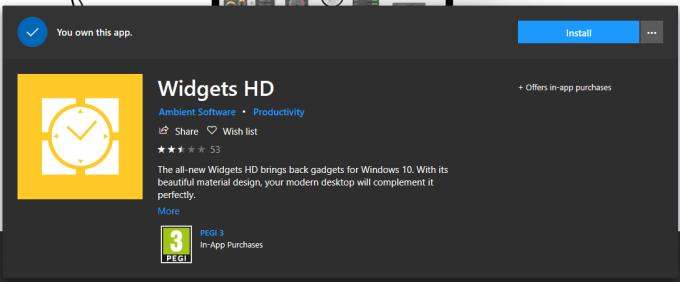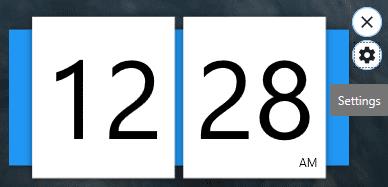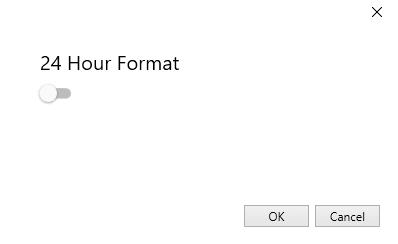Однією з багатьох популярних функцій Windows 7 були гаджети для робочого столу. Ці гаджети включали такі функції, як монітор апаратних ресурсів, годинники, календарі та прогнози погоди. На жаль, цю функцію було вимкнено в 2012 році після того, як було виявлено серйозну вразливість безпеки, яка вплинула на всю платформу.
Отже, що ви можете зробити, якщо ви хочете додати гаджет часу та погоди на свій робочий стіл у Windows 10?
Неможливо повторно завантажити оригінальні гаджети, оскільки Microsoft вимкнула для них сторінку завантаження. Можна завантажити гаджети зі сторонніх джерел, але ці версії все ще містять уразливості безпеки оригінальної платформи, і немає гарантії, що гаджети не були модифіковані для використання цих вразливостей.
Порада: ми рекомендуємо ніколи не завантажувати ці гаджети, оскільки вони несуть великий ризик для користувачів!
Хоча є й інший варіант. Деякі розробники випустили програми в Microsoft Store, які включають ту саму функціональність. Віджети HD від Ambient Software та Sense Desktop від StedySoft пропонують віджети робочого столу, які підтримують віджети погоди та часу.
Widgets HD доступний безкоштовно. Він включає в себе годинник, прогноз погоди та інші корисні інструменти. Для активації деяких функцій, як-от фондовий канал і віджет перекладу, потрібні покупки в додатку. Sense Desktop коштує 0,99 доларів США і має понад 20 скінів для інтегрованих віджетів годинника та прогнозу погоди.
Обидві програми можна встановити через програму Microsoft Store. Щоб відкрити програму Store, відкрийте панель запуску та введіть «Microsoft Store». У верхньому правому куті програми Store натисніть кнопку пошуку.
Введіть назву програми, яку ви хочете встановити, а потім натисніть програму, щоб перейти на сторінку окремої програми. Щоб встановити програму, натисніть «Отримати». (Натомість на кнопці може бути написано «Встановити», якщо у вас це було раніше.) Після завантаження натисніть «Запустити», щоб запустити програму.
Одна зі сторінок програми
Крім того, ви можете натиснути посилання в цій статті, щоб відкрити сторінку магазину у своєму браузері. Якщо ви натиснете там кнопку «Отримати», відкриється програма Microsoft Store на сторінці магазину відповідної програми.
Примітка. Нам подобається функціональність Widgets HD і ми використовуємо її як приклад!
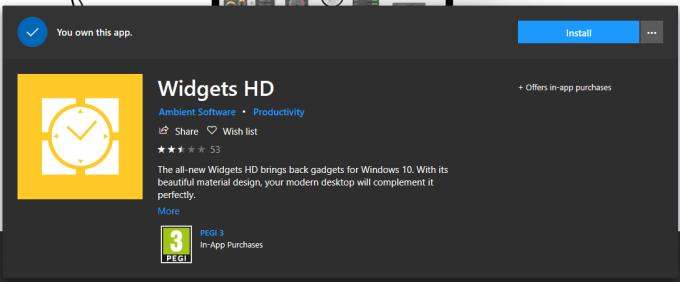
Віджети HD в Microsoft Store
Після встановлення Widgets HD запустіть програму, натиснувши клавішу Windows і прокрутивши до програми, а потім клацнувши її. Вам буде представлений вибір усіх доступних тут віджетів. Ті віджети, які потребують покупки, будуть позначені як такі, і їх можна буде придбати за невелику вартість на вкладці магазину.

Віджети доступні у форматі Widgets HD
Щоб запустити віджет, просто натисніть на нього, і він запуститься автоматично. Коли віджет запущено, ви можете клацнути та перетягнути його, щоб перемістити його в потрібне місце на екрані. Деякі віджети будуть мати значок зубчатого колеса, яке буде видно поруч із ними, коли ваша миша наведе курсор на віджет. Натисніть значок гвинтика, щоб налаштувати параметри віджета. Доступні налаштування залежатимуть від віджета.
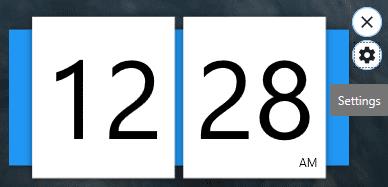
Використовуйте піктограму гвинтика поруч із віджетом, щоб налаштувати параметри віджета.
Наприклад, віджет цифрового годинника можна перемикати між 12 і 24-годинними форматами, а місце розташування можна налаштувати для віджета прогнозу погоди. Після того, як ви налаштували параметри віджета, натисніть «ОК», щоб застосувати.
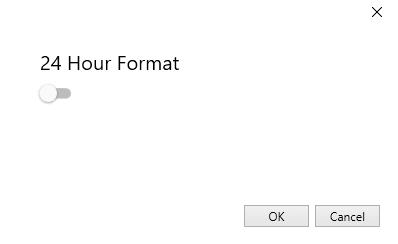
Налаштуйте віджет відповідно до своїх уподобань і натисніть OK, щоб застосувати.
Ви можете додати стільки віджетів, скільки забажаєте – просто не захаращуйте екран занадто сильно! Якщо ви хочете закрити один або кілька своїх віджетів, просто натисніть на маленький символ X над зубчатим колесом, щоб позбутися від нього.